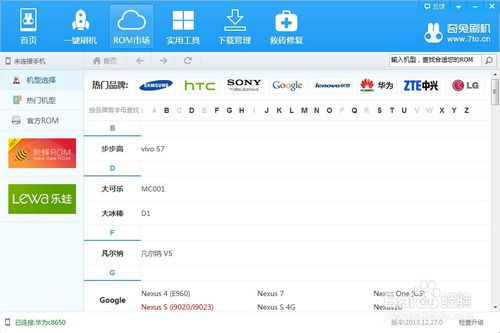中兴V880详细刷机图文指南,轻松升级你的手机系统
中兴V880图文刷机教程

随着智能手机功能的日益强大,刷机已经成为许多手机用户追求更高性能和更多个性化功能的常见手段。中兴V880作为一款经典机型,至今仍有不少用户在使用,并且希望通过刷机来让这部老手机焕发新生。本文将详细介绍如何通过图文教程来为中兴V880进行刷机操作,让你的手机焕然一新。

一、准备工作
1. 刷机工具的选择
首先,你需要选择一个可靠的刷机工具。在本文中,我们将介绍两种常用的刷机工具:完美刷机和线刷宝。两者都是简单易用的一键刷机工具,适合新手使用。

完美刷机:这款工具支持多种机型的刷机操作,且操作界面简洁明了,非常适合第一次尝试刷机的用户。

线刷宝:同样是一款高效、便捷的刷机工具,支持快速下载刷机包并进行一键刷机。
2. 下载刷机包
在刷机之前,你需要下载适用于中兴V880的刷机包。这些刷机包通常包含系统镜像文件(ROM)和必要的刷机工具。你可以通过搜索引擎或刷机工具的内置资源库来下载适合你的刷机包。
注意事项:确保下载的刷机包固件号高于你手机当前的固件号,否则刷机后可能会遇到系统不稳定等问题。
3. 备份数据
刷机过程中会清空手机上的所有数据,因此在刷机前务必做好数据备份工作。你可以使用云服务、数据线连接电脑或使用第三方备份工具来备份联系人、短信、照片等重要数据。
4. 检查手机状态
确保手机电量在50%以上,并且已经开启USB调试模式。你可以通过以下步骤来开启USB调试模式:
设置 -> 应用程序 -> 开发 -> USB调试
同时,保持手机处于开机状态,不要拔掉SD卡,数据线长度不要过长,并建议插在电脑主机箱后面的USB接口上。
二、刷机步骤(以完美刷机为例)
1. 安装完美刷机工具
首先,下载并安装完美刷机工具到你的电脑上。安装完成后,双击图标启动软件。
2. 连接手机
用USB数据线将手机连接到电脑上。在完美刷机工具的主页面上,点击“浏览”按钮,选择你已经下载好的中兴V880刷机包。点击页面下方的“打开”按钮,完成导入刷机包的操作。
3. 开始刷机
在确认手机与软件成功连接后,点击页面下方的“开始刷机”按钮。软件将自动运行刷机程序。这个过程需要5-10分钟,期间不需要对手机进行任何操作,比如移动和触碰。耐心等待刷机完成即可。
4. 刷机完成
当刷机工具显示“刷机完成”时,会自动弹出“刷机成功”页面。此时,点击“完成”按钮。注意,此时手机会自动进入刷机模式,这个过程也需要持续几分钟。点击“完成”后同样不要移动手机,等待手机自动重启。
5. 刷机后检查
当手机重启成功后,你可以通过手机体检工具来检查手机是否正常运行。如果一切正常,恭喜你,你已经成功完成了中兴V880的刷机操作!
三、刷机步骤(以线刷宝为例)
1. 安装线刷宝工具
首先,下载并安装线刷宝工具到你的电脑上。安装完成后,双击图标启动软件。
2. 下载刷机包
打开线刷宝客户端后,你可以直接在“一键刷机”版块选择机型或搜索机型来下载中兴V880的刷机包。
3. 连接手机
用USB数据线将手机连接到电脑上。根据客户端提示,打开手机的USB调试模式。线刷宝会自动匹配对应的刷机包。
4. 选择刷机包
找到相应的刷机包后,点击“一键刷机”按钮。系统会进入刷机包下载界面。刷机包下载完成后会自动解析刷机包。
5. 下载刷机方案
刷机包解析完成后,线刷宝会下载符合该机型的刷机方案。请耐心等待片刻。
6. 安装驱动
下载刷机方案时,线刷宝会自动安装所需的驱动程序。这时,你只需要静静等待即可。
7. 进入刷机模式
安装驱动成功后,界面会有提示。按照提示操作进入刷机模式。
8. 开始刷机
进入刷机模式后,线刷宝会自动开始刷机。整个过程需要3-10分钟,期间同样不需要对手机进行任何操作。
9. 刷机完成
当显示“刷机成功”界面时,你可以断开手机与电脑的连接,并重新启动手机。手机重启成功后,你可以通过体检工具来检查手机是否正常运行。
四
- 上一篇: 非人民币玩家QQ超市水果妹便利店6口碑最优布局攻略
- 下一篇: 命运之矛攻略第三章
-
 I9000手机2.2版Lidroid ROM 1.2升级教程:详细图文指南资讯攻略11-29
I9000手机2.2版Lidroid ROM 1.2升级教程:详细图文指南资讯攻略11-29 -
 HTCG11一键升级全攻略:图文并茂轻松掌握资讯攻略12-07
HTCG11一键升级全攻略:图文并茂轻松掌握资讯攻略12-07 -
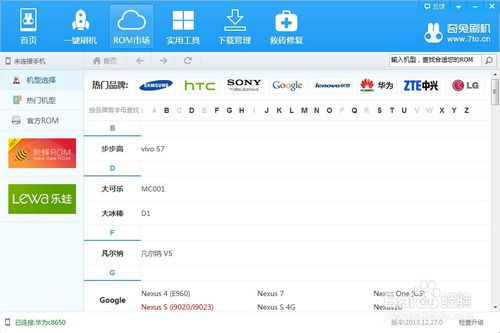 如何轻松给华为C8650刷机?详细图文ROM教程来了!资讯攻略01-16
如何轻松给华为C8650刷机?详细图文ROM教程来了!资讯攻略01-16 -
 HTC T328D手机刷入Recovery超详细步骤图解教程资讯攻略11-06
HTC T328D手机刷入Recovery超详细步骤图解教程资讯攻略11-06 -
 G11设备安装第三方ROM的图文指南资讯攻略11-28
G11设备安装第三方ROM的图文指南资讯攻略11-28 -
 如何给Galaxy T959刷2.3 ROM MIUI?图文教程资讯攻略11-04
如何给Galaxy T959刷2.3 ROM MIUI?图文教程资讯攻略11-04